iPad continua desligando ou desligando sozinho?
Não se preocupe! iMyFone Fixppo, oferece as soluções muito profissinais e seguras para corrigir todos os problemas no iPad e iPhone. Agora, ele é compat[ivel com iPadOS 18/26!
Se seu iPad desligou de repente? Chame isso de redefinição ou reinicialização, mas o problema básico permanece - ele escurece abruptamente e desliga. O problema que o seu iPad continua desligando precisa ser resolvido imediatamente! Então, você está procurando a solução para consertar o problema de a tela do iPad que continua desligando? Bem, neste artigo, vou mostrar-lhe alguns métodos que o ajudarão a corrigir o problema.

Por que meu iPad continua desligando com seu próprio?
Uma das principais razões por trás de iPad continuar desligando com bateria cheia pode ser uma memória flash com problema. No momento em que a estrutura do iOS retorna para obter algo da memória danificada, seu iPad se ajusta ao protocolo de segurança. A Apple fez uma mudança de segurança, ajudando o dispositivo a reiniciar, em vez de dar a si mesmo a chance de travar ou ficar preso. Ou pode ser uma falha de software ou um bug que está criando toda o problema.
Você pode facilmente evitar essa memória flash defeituosa ou reparar a falha simplesmente atualizando a versão do software para a mais recente ou reparando o sistema. Isso reduzirá as chances de encontrar um problema desse tipo em qualquer dispositivo. Se você quiser saber sobre a solução para consertar por que meu iPad mostra o logo de Apple e continua desligando, confira os métodos abaixo.
Como Corrigir o Problema do iPad Ficar Desligando
Este problema de iPad continuar desligando é muito comum que muitos usuários enfrentam não só no iPad, como iPad mini/pro/2/3/4, mas também no iPhone. Há muitas soluções que o ajudarão a resolver esse problema. Então, sem perder mais tempo, vamos começar.
1 Consertar o sistema iPadOS usando uma ferramenta - Sem perder dados
Se você quiser corrigir o problema de iPad continuar desligando, deixe tudo para trás, a melhor solução que encontramos é usar uma ferramenta de terceiros conhecida como iMyFone Fixppo. É o melhor software de reparo para iOS/iPadOS, todo o processo de reparo não requer operações manuais e nem perda de dados!
Vantagens do Fixppo que você precisa conhecer:
- Ele vem com 2 modos: Padrão e Avançado, que podem resolver facilmente qualquer tipo de problemas com iOS/iPadOS, incluindo o problema de iPad de Apple que continua desligando.
- Mais de 150 problemas podem ser facilmente resolvidos pelo Modo Padrão, por exemplo, o iPad não liga ou iPad não carrega, loop de inicialização no iPad e muito mais problemas como assim, e nunca causará perda de dados em seu dispositivo.
- Os passos são muito simples e diretos, não necessita qualquer tecnologia.
- Compatibilidade ampla que abrange todos os modelos do iPad, incluindo os novos iPads rodando o mais recente iPadOS 18/26.
- Uma elevada taxa de sucesso 99% é garantida pela tecnologia avançada e pelo apoio profissional.
Pode assistir a um vídeo debaixo para resolver rapidamente o problema de iPad desligando sozinho:
Aqui está como usar o iMyFone Fixppo para reparar o erro de iPad continuar desligando constantemente:
Passo 1: Você tem que baixar e instalar o iMyFone Fixppo no seu computador.
Passo 2: Depois de baixar e instalar, inicie o iMyFoneFixppo, selecione o Modo Padrão e conecte seu iPad ao computador através do cabo USB. Em seguida, clique no botão "Próximo".

Passo 3: Clique no botão "Baixar" depois de selecionar o modelo correto do dispositivo e a versão do Firmware.

Passo 4: Depois de baixar o firmware, clique no botão "Iniciar" para iniciar o processo de reparo.

Quando o processo de reparo terminar, o problema de iPad continua desligando será resolvido com sucesso e seu dispositivo deverá funcionar tão bem quanto um novo!
Nota: O Modo Padrão não envolve qualquer perda de dados, mas o Modo Avançado apaga todos os dados.

Na maioria dos casos que encontramos, o problema que iPad continua ligando e desligando pode ser resolvido dessa maneira. O teste gratuito agora é fornecido para ajudar a detectar se você consegue conectar o iPad com sucesso e baixar o firmware para consertá-lo. Não perca esta grande oportunidade de se livrar dos problemas do iPad.
2 Forçar a Reinicialização do iPad
A reinicialização forçada é uma das maneiras comuns de corrigir a maioria dos problemas de software em tais dispositivos, independentemente de você ter iPhone ou iPad. É recomendado pelos especialistas reiniciar normalmente o seu dispositivo todas as semanas para obter o melhor desempenho do seu dispositivo. Se você estiver diante de um problema de que seu iPad tem bateria cheia mas continua desligando, então, pode ser que a reinicialização forçada resolva este problema. Não sabe como reiniciar o dispositivo iPad? Bem, siga o guia abaixo.
Em primeiro lugar, basta pressionar e segurar o botão lateral e o botão Início por alguns segundos até ver o logo da Apple e simplesmente aguardar a sequência inicial.
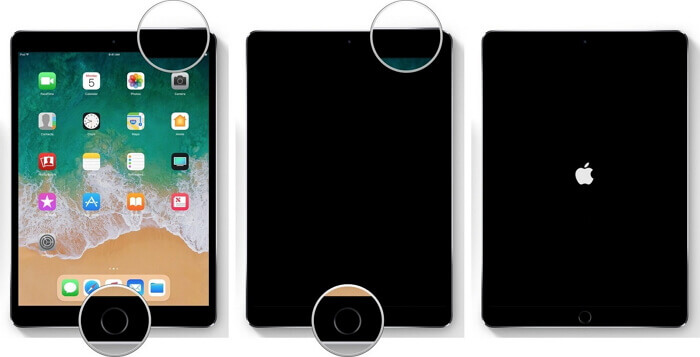
Uma vez que a reinicialização for concluída, verifique se o problema ainda persiste. Se a situação de iPad continuar desligando ainda não estiver resolvido, você poderá seguir o próximo método.
3 Redefinir Todas as Configurações
Como o nome sugere, redefinir todas as configurações é uma simples redefinição de todas as suas configurações no seu iPad. Talvez uma configuração específica do sistema faça com que o iPad continua desligando constantemente. Redefinir as configurações do sistema é uma das melhores maneiras de corrigir a maioria dos problemas de software. Você só precisa seguir alguns passos básicos para redefinir as configurações do iPad. Você pode seguir os passos abaixo:
Passo 1: Você precisa ir para "Ajustes" e escolha "Geral" das opções fornecidas.
Passo 2: Agora, você tem que clicar em "Repor" e, em seguida, na opção "Repor todas as definições".
Passo 3: Depois disso, digite a senha para confirmar a redefinição de todos os processos de configuração.
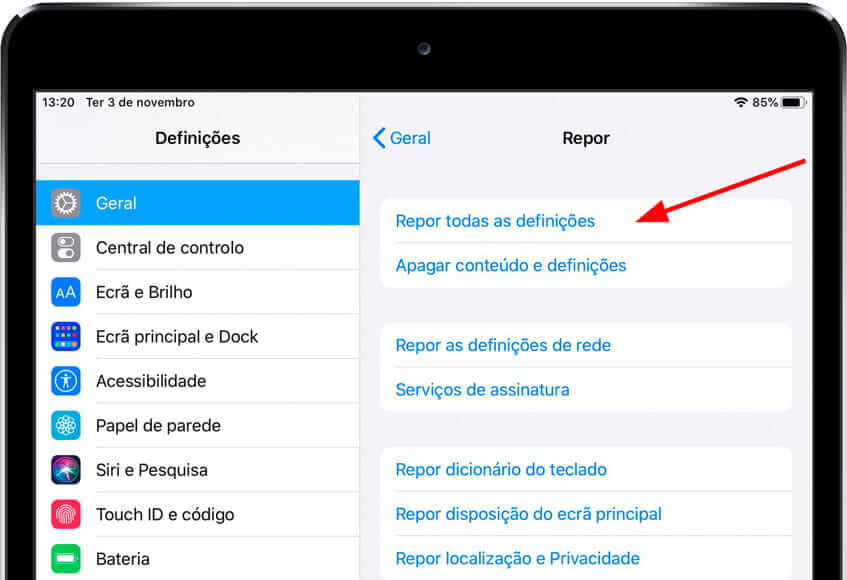
O problema ainda persiste? Siga o próximo método apagar todo o conteúdo e configurações.
4 Apagar Todos os Conteúdos e Ajustes
Apagar todo o conteúdo e configurações irá limpar completamente o armazenamento do seu dispositivo iOS. Isso irá redefinir tudo, seus dados, apps e ajustes. Esta é uma opção de Redefinição de Fábrica e é geralmente usada como último recurso quando há um erro sério no iOS. Se o seu dispositivo iOS tiver algum problema de software, inclusive iPad está com bateria cheia mas continua desligando você pode tentar esta ação no seu dispositivo iOS.
Passo 1: Primeiro, você precisa de abrir os "Ajustes" então, toque no botão "Geral".
Passo 2: Agora, você tem que escolher "Redefinir" > "Apagar Conteúdos e Ajustes".
Passo 3: Insira a senha para confirmar e toque em "Apagar iPad" para apagar todo o conteúdo e processos de configuração.
Passo 4: Este processo levará alguns segundos. Uma vez concluído, restaure o dispositivo se quiser usar determinadas opções.
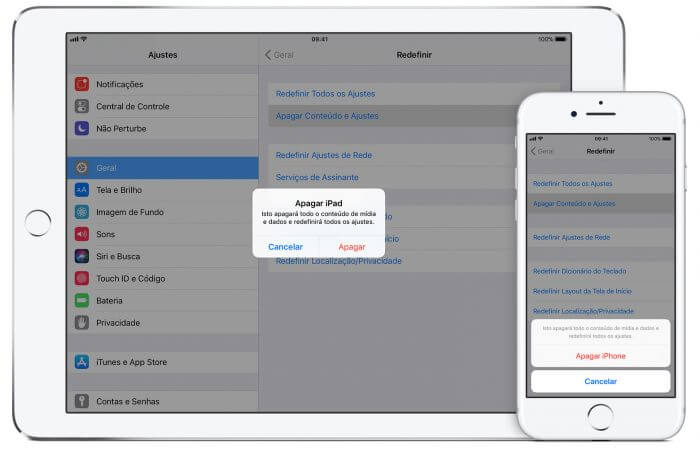
5 Atualizar o iOS no iPad
Como dissemos anteriormente, este problema do iPad que continua desligando normalmente ocorre devido à memória flash defeituosa e isso pode ser evitado atualizando a versão do software. Você pode atualizar a versão do software do sistema facilmente e aqui está como fazer isso:
Passo 1: Inicialmente, toque no ícone "Ajustes" e vá para "Geral" a partir das opções fornecidas.
Passo 2: Agora, você tem que tocar em "Atualização de software" e verificar se há atualizações.
Passo 3: Se a atualização de software estiver disponível, clique no botão "Baixar e instalar".
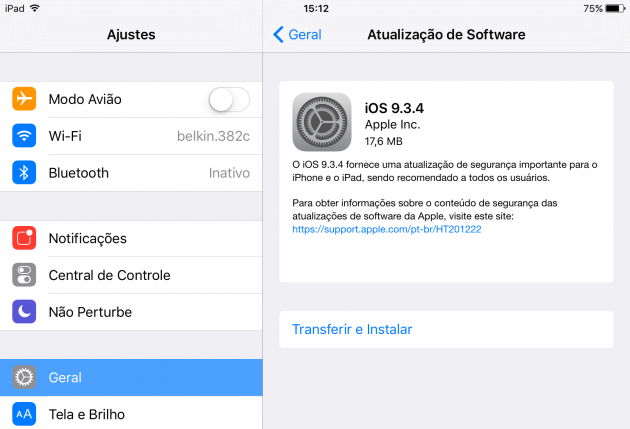
6 Leve-o para o Apple Genius Bar
Se seu iPad ainda mostra o logo de Apple e continua desligando depois de executar todas as etapas acima, entre em contato com o Apple Genius Bar. Talvez haja algum problema com o software ou o hardware. Você pode entrar em contato com o e-mail, número de telefone ou visitar o centro de serviço da Apple mais próximo.
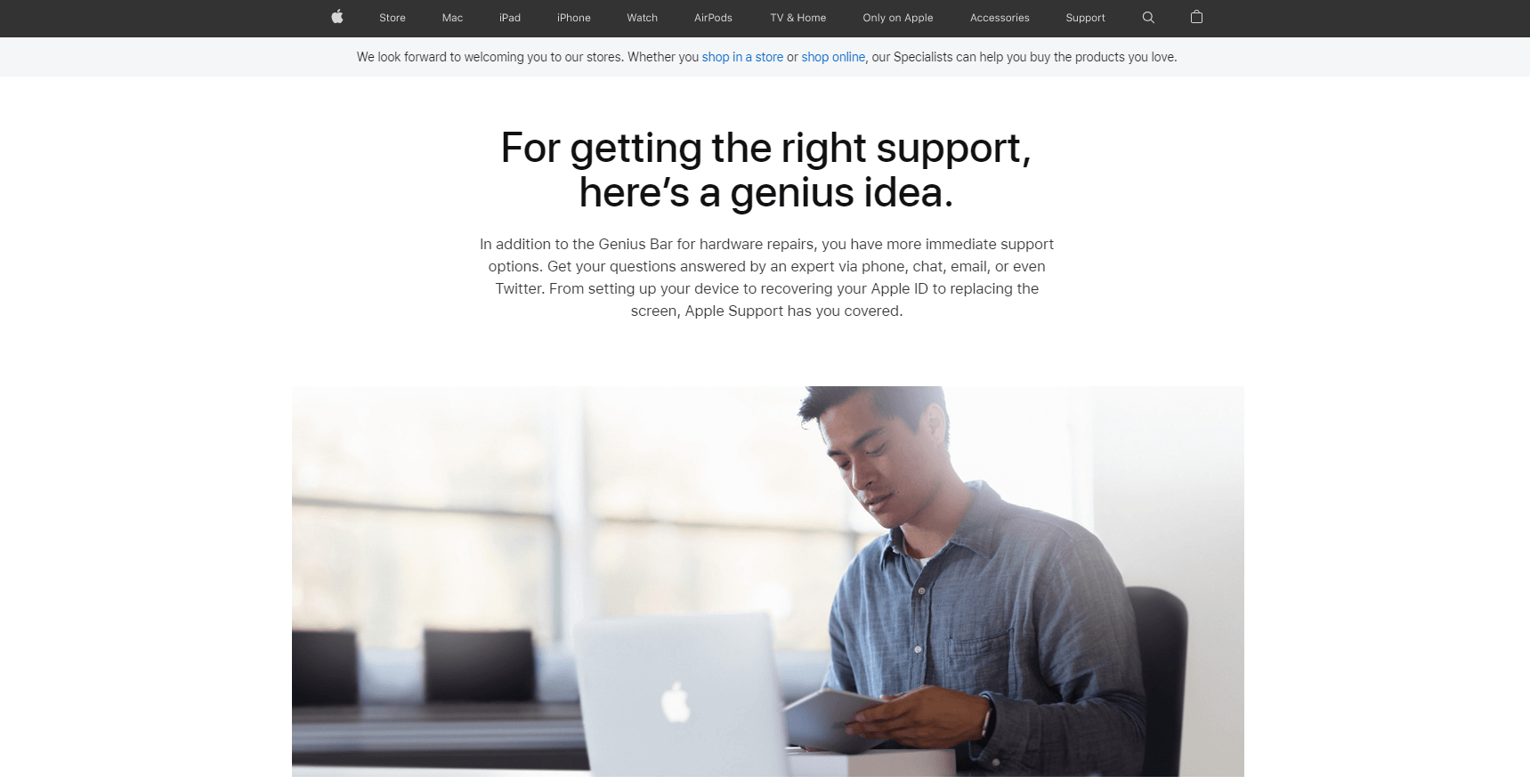
Conclusão
As soluções acima são para o problema de que iPad continua desligando. Algumas pessoas podem resolver facilmente o problema com uma simples reinicialização, mas outras podem precisar realizar uma restauração completa do sistema iPadOS. Nossa recomendação é experimentar o iMyFone Fixppo quando tenta corrigir problemas de software do iPadOS/iOS. Você pode baixar esta ferramenta abaixo sem custo.






